
ในขณะที่คุณสามารถควบคุมโทรศัพท์แท็บเล็ต Android ผ่านคอมพิวเตอร์จะถูกลบ: โปรแกรม AirDroid - อุปกรณ์ควบคุมระยะไกลอุปกรณ์ Android จากคอมพิวเตอร์ผ่านทางอินเทอร์เน็ต: วิธีดาวน์โหลดและติดตั้งบนโทรศัพท์ของคุณแท็บเล็ต Android ของคุณ?
ในบทความนี้คุณจะได้เรียนรู้วิธีการจัดการอุปกรณ์ Android ของคุณจากระยะไกลผ่านคอมพิวเตอร์โดยใช้โปรแกรม Ardroid
ฟังก์ชั่นการทำงานของโปรแกรม airdroid นั้นง่ายกว่ามากในการเชื่อมต่อที่อนุญาตให้ดำเนินการโอนไฟล์ระหว่างอุปกรณ์ Android และพีซีเท่านั้น
แต่ถ้าคุณมองเข้าไปในฟังก์ชั่นการใช้งานที่ให้วันนี้คุณจะเห็นมากเพราะแม้ความสามารถในการควบคุมอุปกรณ์ Android ด้วยวิธีการของพีซีแล้วบางสิ่งบางอย่างจากชุดขาออก

มันเป็นที่น่าสังเกตก่อนหน้านี้บริการเว็บนี้รู้เฉพาะในวงกลมที่แคบของบุคคลและผู้เชี่ยวชาญเฉพาะที่มีความสามารถในด้านการเขียนโปรแกรมและวันนี้พวกเขาใช้คนนับล้านเงื่อนไขหลักสำหรับโปรแกรมนี้คือความพร้อมใช้งานของอุปกรณ์บนแพลตฟอร์ม Android .
วิธีการควบคุมโทรศัพท์ Android ผ่านคอมพิวเตอร์
- ก่อนอื่นคุณต้องดาวน์โหลดโปรแกรม AirDroid เองและคุณสามารถทำได้ เป็นทางการ เว็บไซต์.
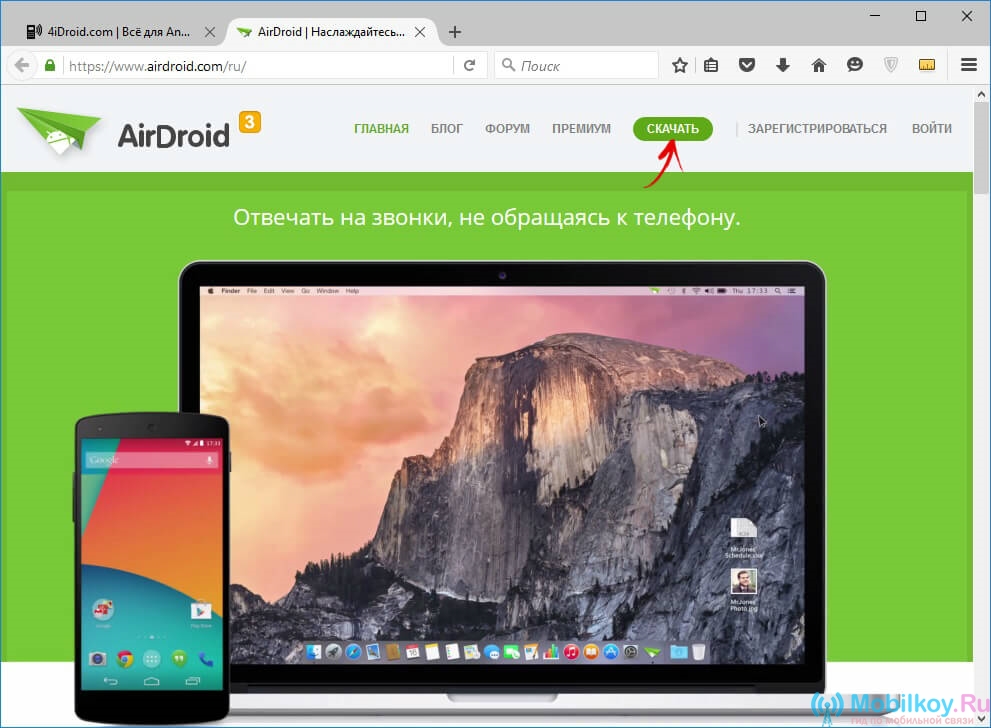
- หลังจากดาวน์โหลดโปรแกรมแล้วให้ติดตั้งแล้วเปิด AirDroid แล้วคลิกที่ปุ่ม "เช็คอิน". ที่นี่คุณต้องเปิด Smelter หรือใช้ข้อมูลส่วนบุคคลของคุณ
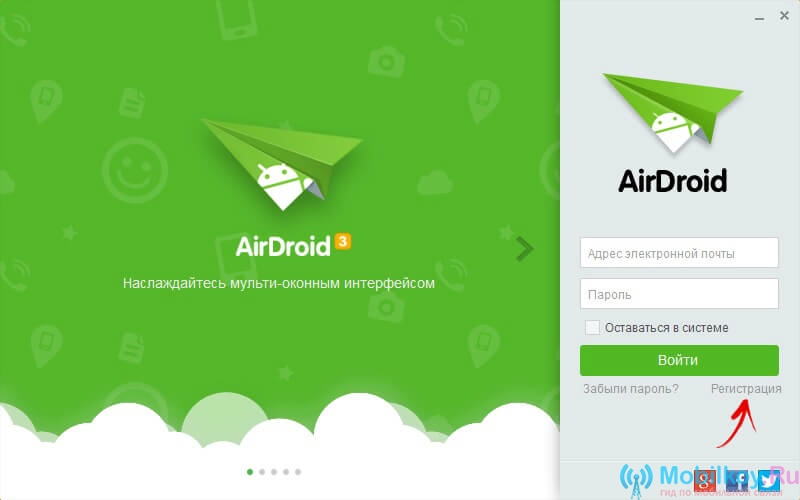
- ตอนนี้คุณได้กลายเป็นผู้ใช้บริการนี้แล้วคุณต้องป้อนข้อมูลของคุณซึ่งเป็นเรื่องง่ายที่จะป้อนชื่อผู้ใช้และรหัสผ่านในฟิลด์ที่เหมาะสม หากต้องการห้ามป้อนเข้าสู่ระบบและรหัสผ่านทุกครั้งเราแนะนำให้คุณเพียงแค่ใส่เห็บในทางตรงกันข้าม "ยังคงอยู่ในระบบ"
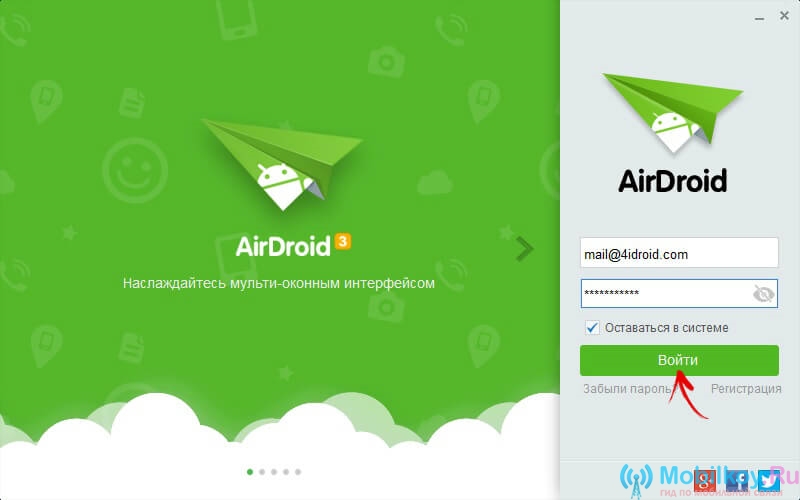
- หลังจากติดตั้งโปรแกรม AirDroid บนคอมพิวเตอร์แล้วคุณต้องติดตั้งบนอุปกรณ์ Android ของคุณดาวน์โหลด AirDroid บนสมาร์ทโฟนของคุณจากบริการอย่างเป็นทางการ เล่นตลาด. โปรแกรมในโปรแกรมที่นี่จำเป็นต้องทำภายใต้ข้อมูลของคุณซึ่งใช้เมื่อเข้าสู่คอมพิวเตอร์และมีวัตถุประสงค์เพื่อที่จะเกิดขึ้นกับการซิงโครไนซ์ระหว่างอุปกรณ์สองเครื่อง
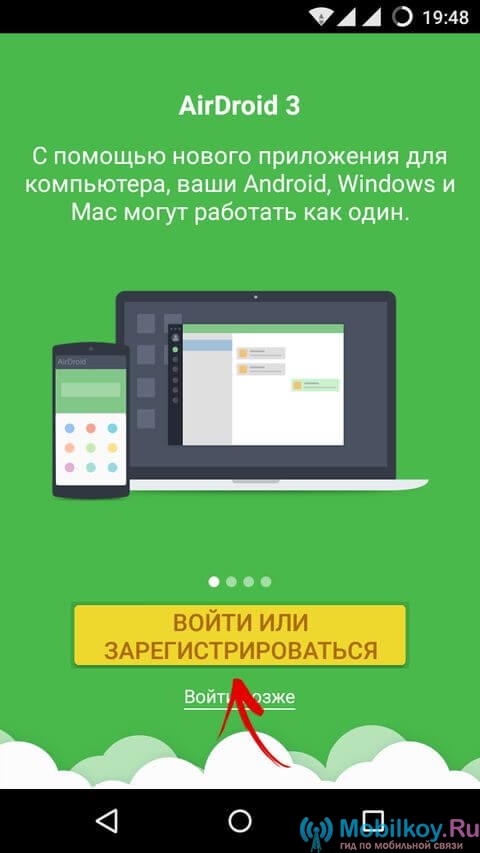
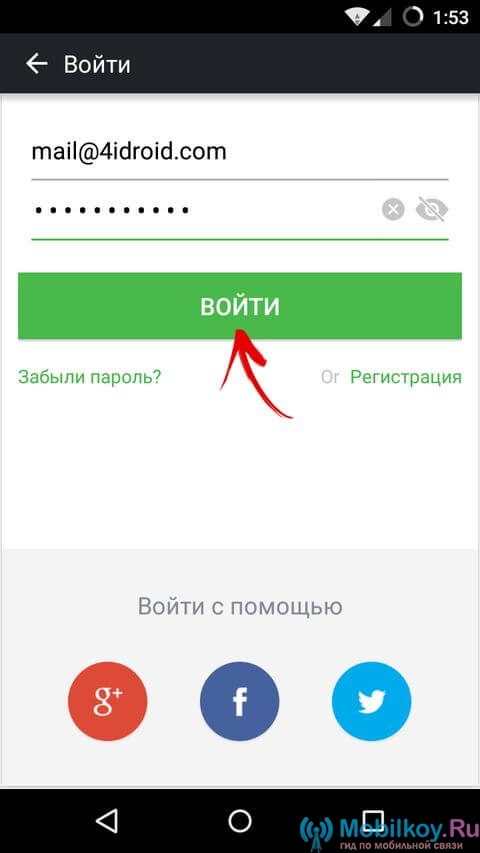
- หลังจากนั้นโทรศัพท์ของคุณจะปรากฏในรายการอุปกรณ์ที่เพิ่มเข้ามา
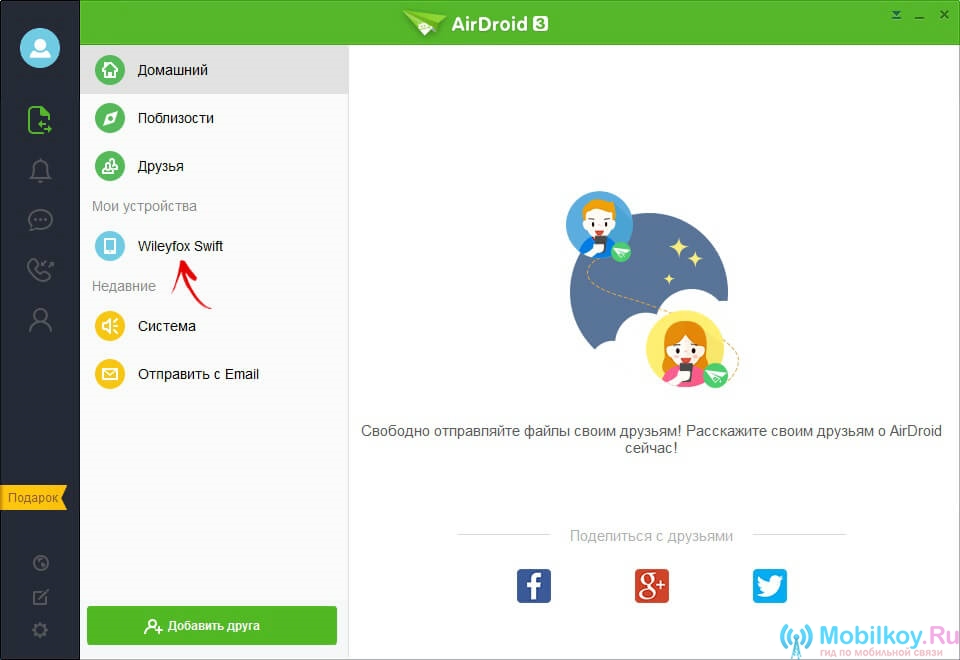
- ตอนนี้เมื่อการแจ้งเตือนการเปิดใช้งานการซิงโครไนซ์เปิดขึ้นตามเวลาจริงคุณต้องยอมรับซึ่งเป็นเรื่องง่ายที่จะคลิกที่จารึก "เปิดใช้งาน"
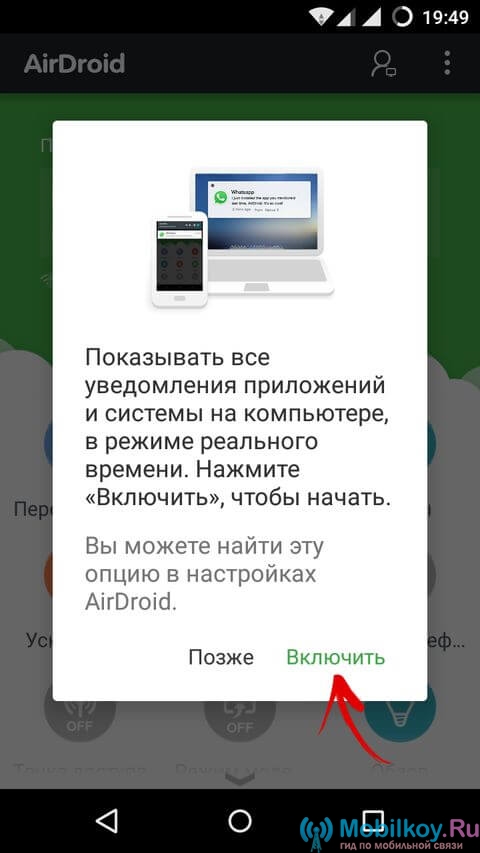
- จากนั้น VAC จะเปลี่ยนเส้นทางไปยังแท็บโดยอัตโนมัติ "การเข้าถึงการแจ้งเตือน"ที่ที่คุณต้องการเพื่อเฉลิมฉลองรายการดังกล่าว "การแจ้งเตือนการบริการมิเรอร์"
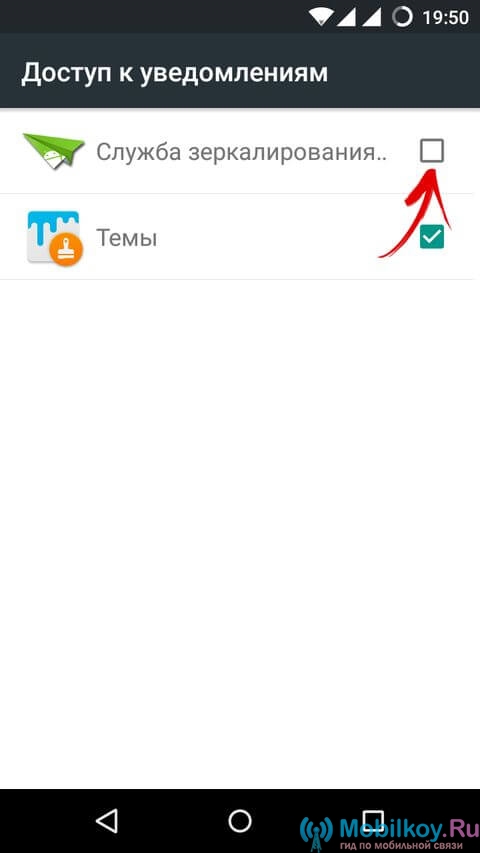
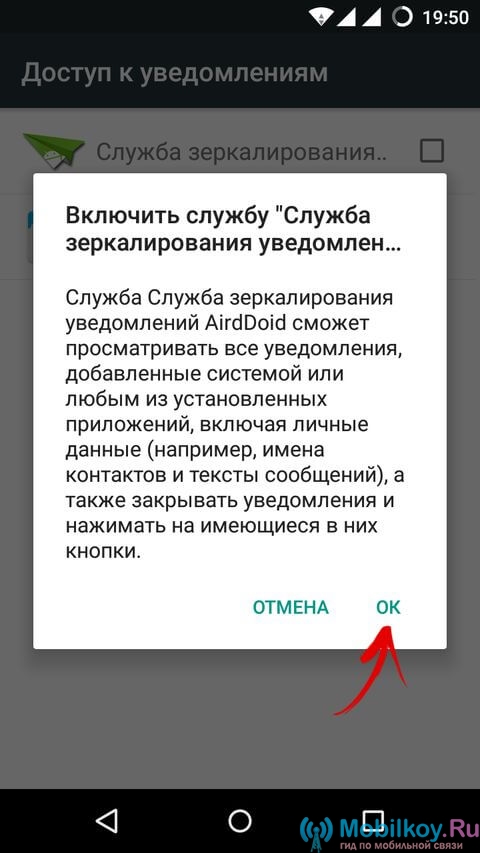
- ตอนนี้คุณต้องไปที่ส่วน "การตั้งค่า"จากนั้นค้นหาส่วนย่อย "ความปลอดภัย"และหลังจากคลิกที่ "ผู้ดูแลอุปกรณ์"เพื่อเปิดใช้งาน "Airdroid"
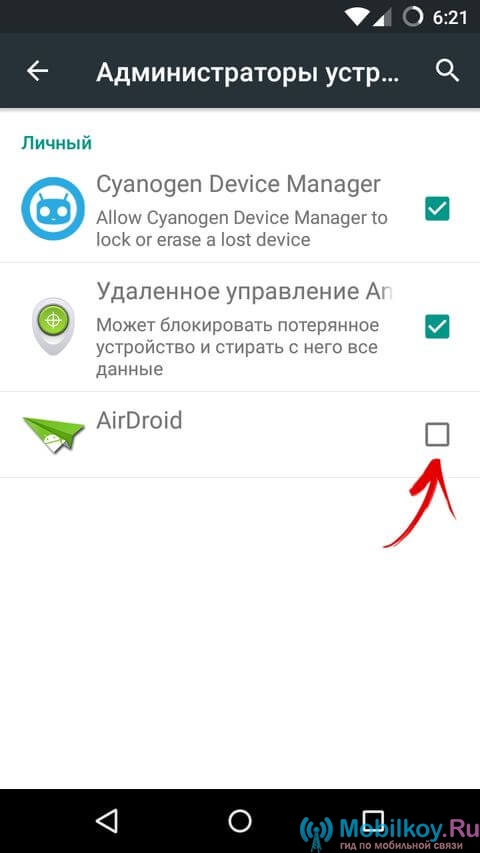
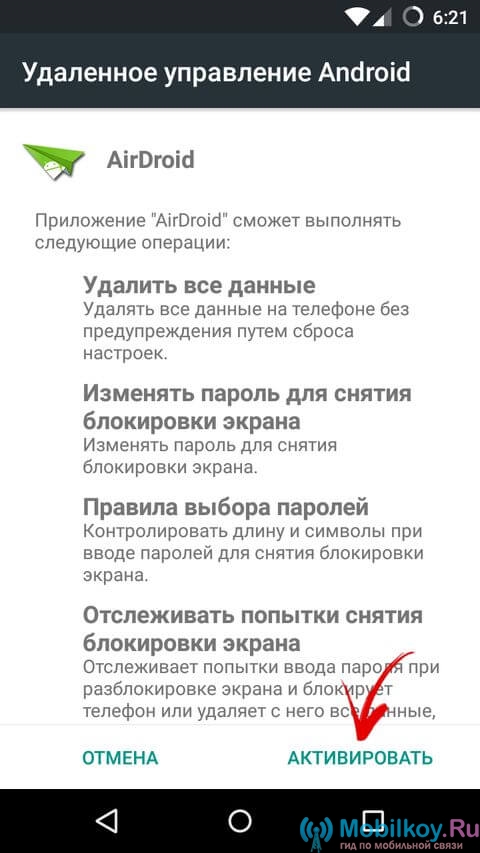
มันเป็นที่น่าสังเกตถ้าคุณตั้งใจจะแบ่งปันระหว่างอุปกรณ์เนื้อหามัลติมีเดียเฉพาะนั้นซึ่งรวมถึงเพลงวิดีโอรูปภาพจากนั้นคุณไม่จำเป็นต้องมีความต้องการพิเศษในการเปิดใช้งาน AirDroid ในรายการด้านบน
ดังนั้นการเปิดใช้งาน AirDroid จึงจำเป็นหากคุณต้องการควบคุมอุปกรณ์ Android ของคุณผ่านพีซี
ตอนนี้คุณสามารถพูดคุยเกี่ยวกับความสามารถของโปรแกรม airdroid เอง
- ดังนั้นในเมนูด้านข้างคุณสามารถสังเกตเห็นการปรากฏตัวของห้าคะแนนเช่น: "ส่งไฟล์", "การแจ้งเตือน", "SMS", "ประวัติการโทร" และ "ผู้ติดต่อ"
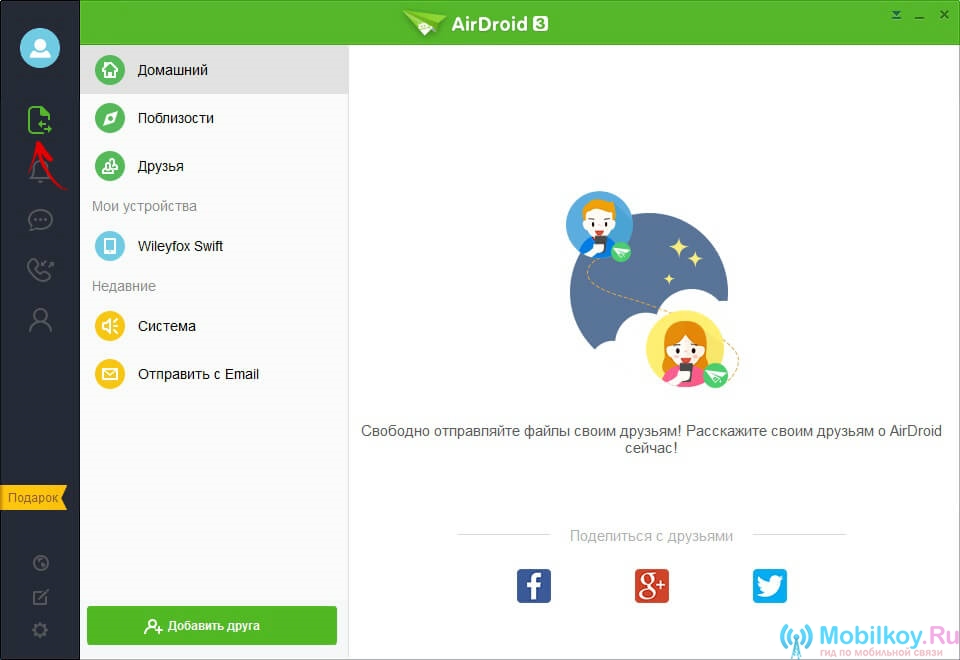
- ในจุด "การถ่ายโอนไฟล์"คุณต้องเลือกสมาร์ทโฟนของคุณเพื่อสร้างข้อมูลระหว่างมันและพีซีของคุณในภายหลัง เหนือฟิลด์ที่คุณสามารถเขียนคุณจะเห็นการปรากฏตัวของไฟล์ 4 ประเภท: ครั้งแรก - ไฟล์ง่าย ๆ ดังนั้นเมื่อคลิกที่คุณจะมีโอกาสส่งเอกสารภาพถ่ายวิดีโอหรือเนื้อหาอื่น ๆ หลายรายการ
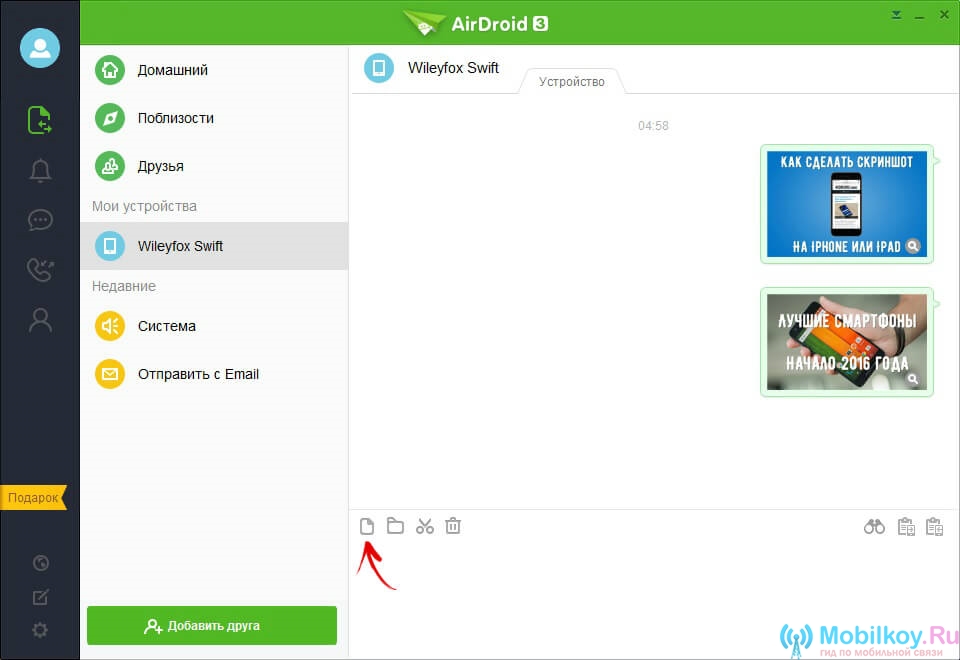
- ประการที่สอง รายการคือการส่งโฟลเดอร์ ในสาระสำคัญมันใช้งานได้เช่นเดียวกับรายการแรก แต่คุณสามารถส่งโฟลเดอร์ขนาดใหญ่และส่งไปยังอุปกรณ์ Android
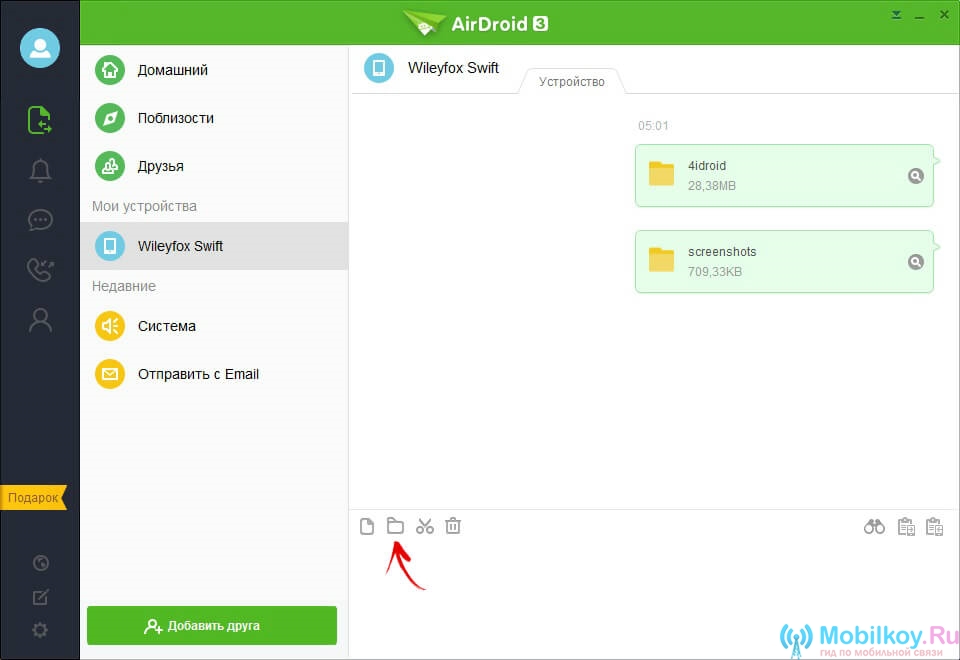
- ที่สาม รายการนี้ค่อนข้างสะดวกไอเท็มมีภาพของกรรไกรและไม่เพียงพอเนื่องจากมันเป็นด้วยความช่วยเหลือของรายการนี้คุณสามารถจับพื้นที่ใด ๆ ของหน้าจอและสร้างสแน็ปช็อตเพื่อส่งไปยัง Android
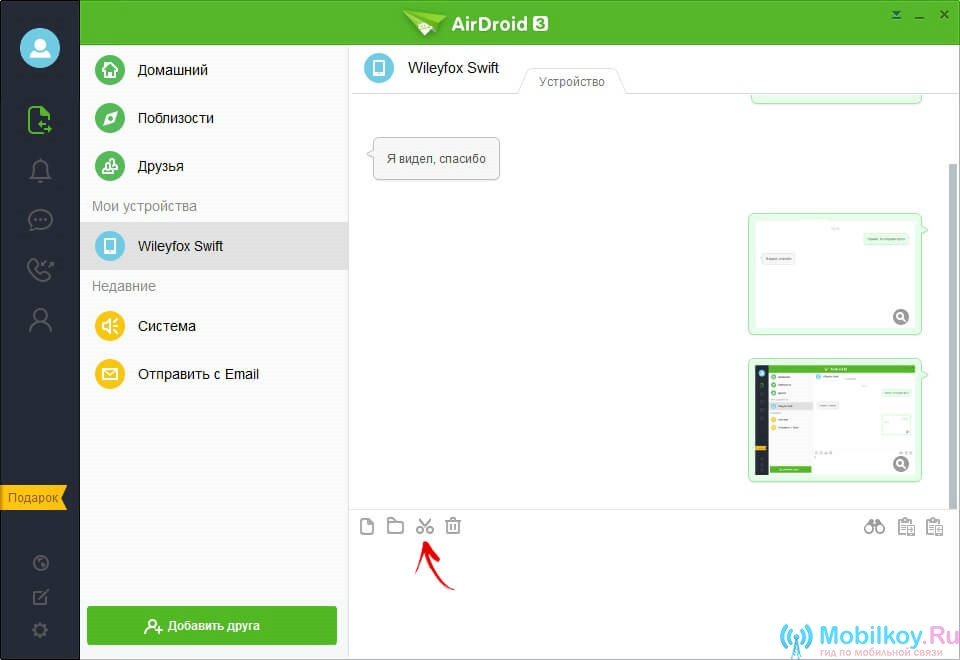
- ที่สี่ รายการนี้เป็นตะกร้าปกติโดยคลิกที่คุณจะทำความสะอาดประวัติข้อความ
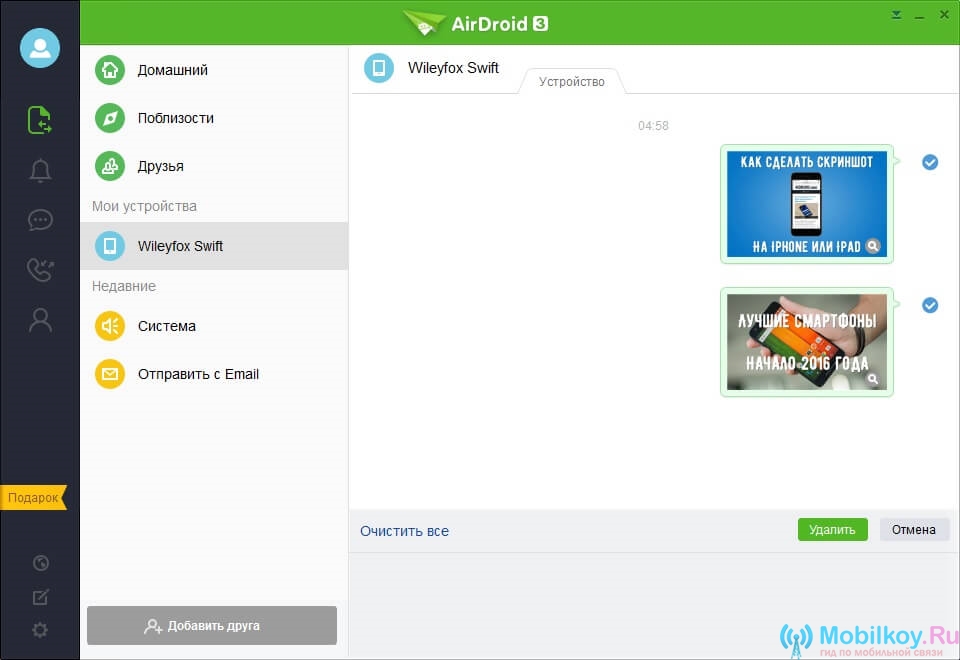
- นอกจากนี้การใช้โปรแกรม AirDroid คุณสามารถแลกเปลี่ยนข้อความระหว่างพีซีและอุปกรณ์ Android ได้
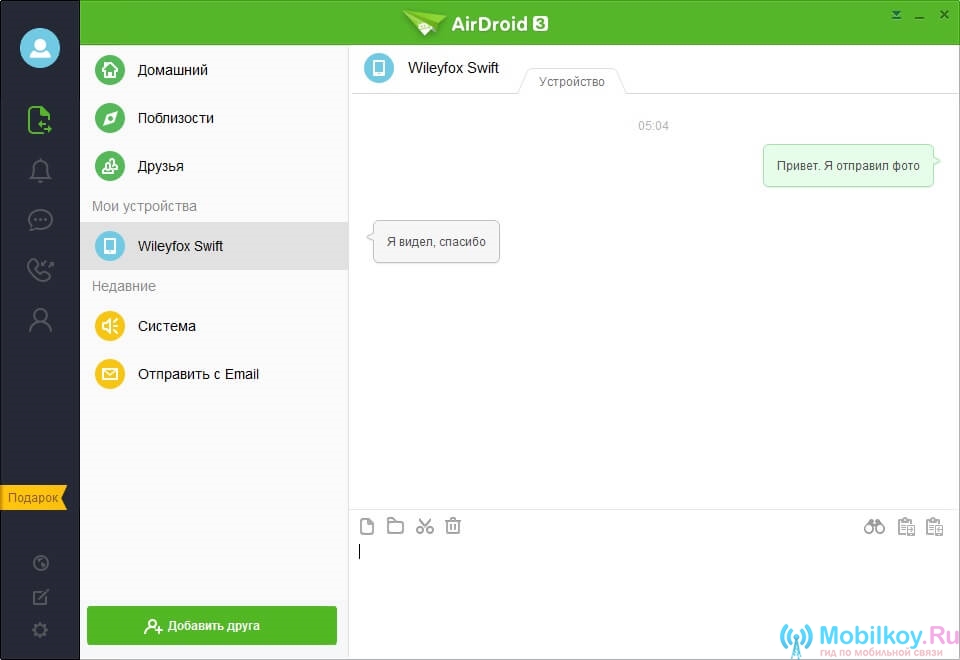
ตอนนี้ดูที่ด้านขวาของโปรแกรมคุณจะเห็นไอคอนสามไอคอนแต่ละห้องทำงานได้ฟังก์ชั่น
ดังนั้นหากคุณคลิกที่ "กล้องส่องทางไกล"คุณจะได้รับความสามารถในการเปิดใช้งานสองฟังก์ชั่น "Airme" และ "airmirror".
- ฟังก์ชั่น Airme - นี่คือความสามารถในการควบคุมแป้นพิมพ์ของอุปกรณ์ Android โดยใช้พีซี
- ฟังก์ชั่น airmirror. - นี่คือความสามารถในการทำอุปกรณ์ Android ให้สมบูรณ์โดยใช้พีซี
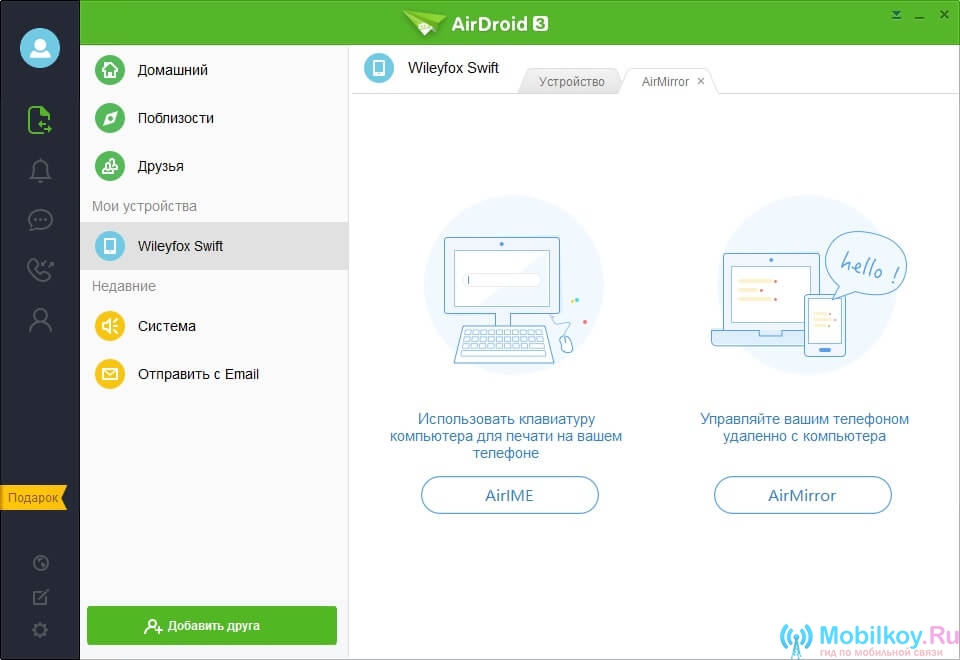
มันเป็นที่น่าสังเกตไฟล์ทั้งหมดที่ถูกถ่ายโอนไปยังสมาร์ทโฟนที่มีพีซีถูกเก็บไว้ในโฟลเดอร์ airdroid / transfer. ดังนั้นอีกครั้งจำได้อีกครั้งเพื่อให้ไม่มีปัญหาในภายหลัง หากไฟล์ทั้งหมดสามารถย้ายจากที่นั่นไปยังการ์ดหน่วยความจำ microSD
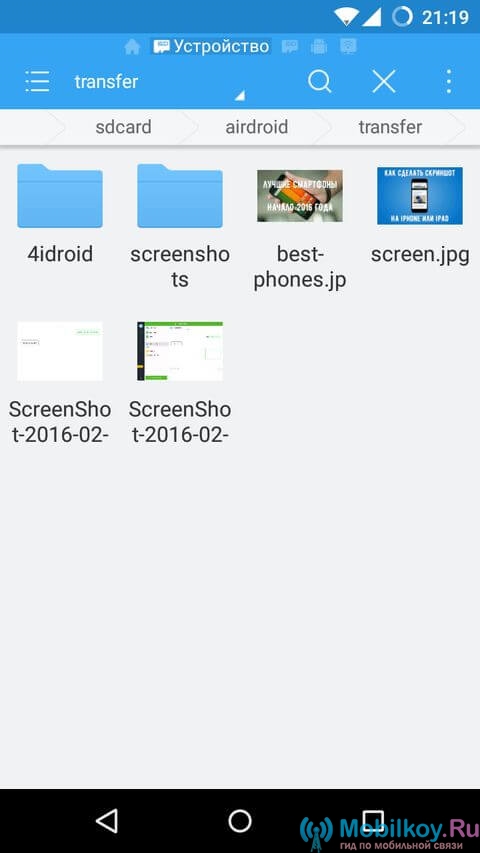
วิธีการถ่ายโอนไฟล์จากอุปกรณ์ Android ไปยังพีซี?
- ดังนั้นสิ่งแรกที่คุณต้องคลิกที่จุด "การถ่ายโอนไฟล์"แล้วเลือกที่นั่น "Airdroid บนคอมพิวเตอร์"
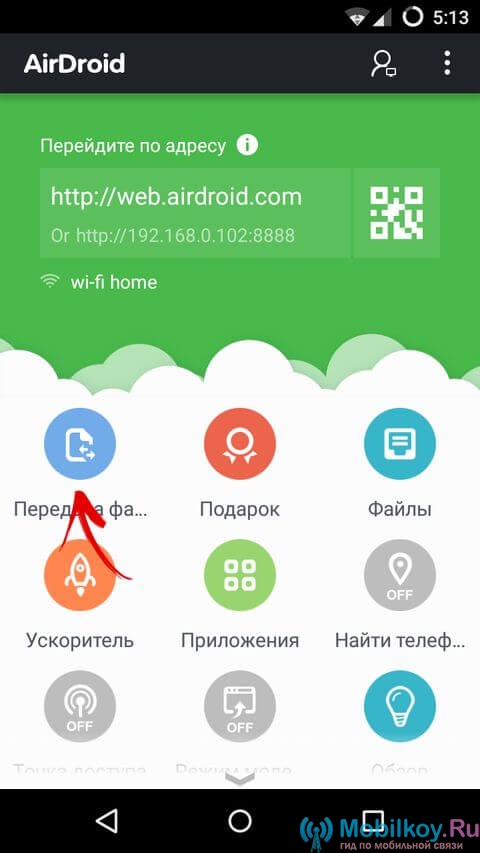
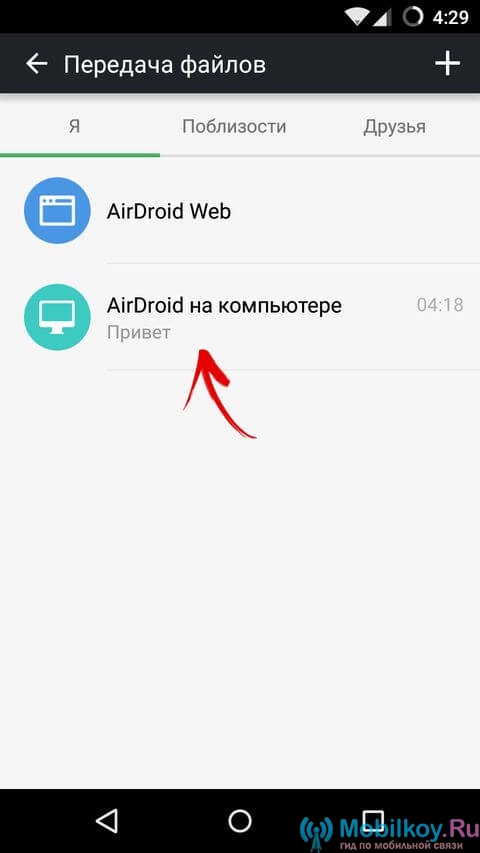
- ตอนนี้คุณสามารถส่งไฟล์เอกสารภาพถ่ายวิดีโอการนำเสนอไปยังพีซีของคุณซึ่งคุณเพียงแค่ต้องแนบไฟล์ที่ต้องการและคลิกที่ปุ่ม "ส่ง".
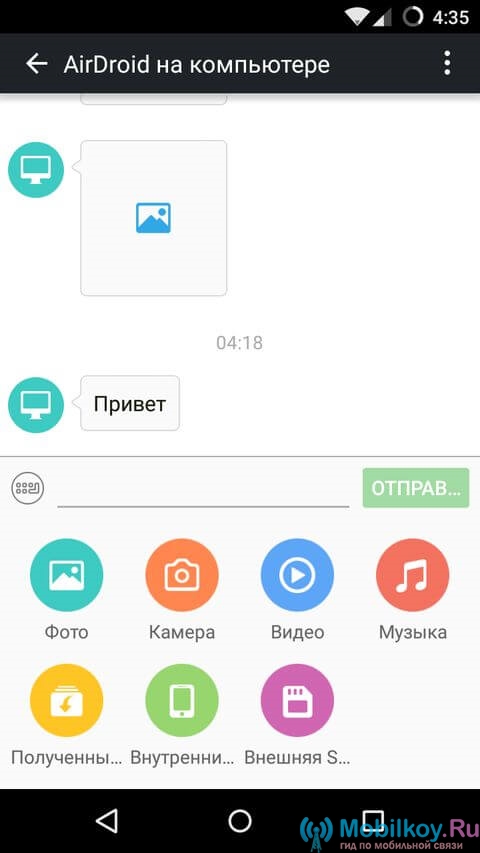
มันคุ้มค่าที่จะเน้นแอปพลิเคชั่นรุ่นฟรีนี้ทำให้สามารถใช้การส่งข้อมูลไร้สายได้ด้วยขีด จำกัด 200 MB
ใช้ฟังก์ชั่นทั้งหมดของโปรแกรมเฉพาะในช่วงระยะเวลาทดลองใช้ที่ เป็นเวลา 14 วันหรือเพียงการชำระเงินรายเดือนของ $ 2 แต่ตามที่พวกเขาพูดสิ่งอำนวยความสะดวกทั้งหมดและความสะดวกสบายสูงสุด
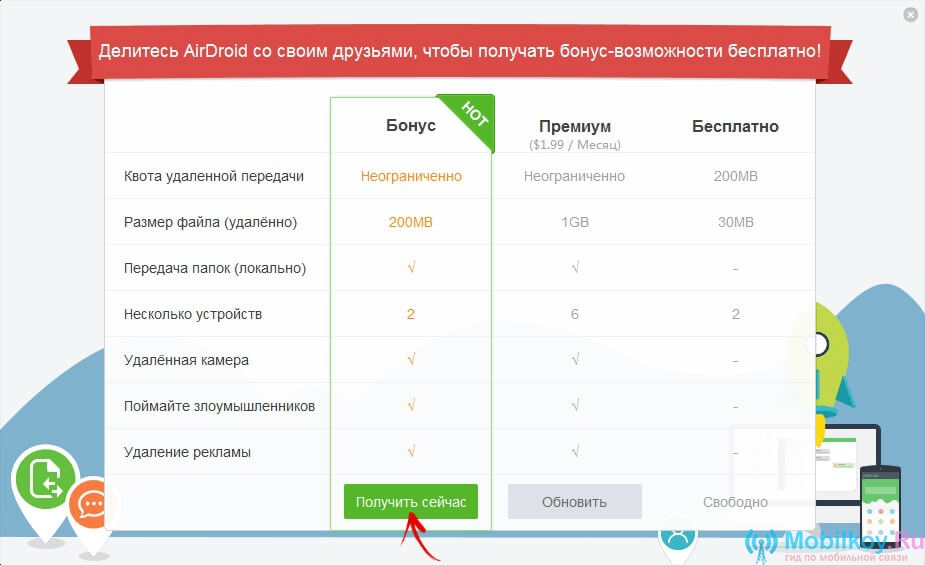
- ตอนนี้มันคุ้มค่าที่จะกลับไปที่จุด "การแจ้งเตือน"ซึ่งแสดงการแจ้งเตือนทั้งหมดที่มาถึงสมาร์ทโฟนของคุณ

- หลังจากนั้นไปที่จุด "ข้อความ"ที่คุณสามารถดูข้อความที่มาจากพีซีของคุณ
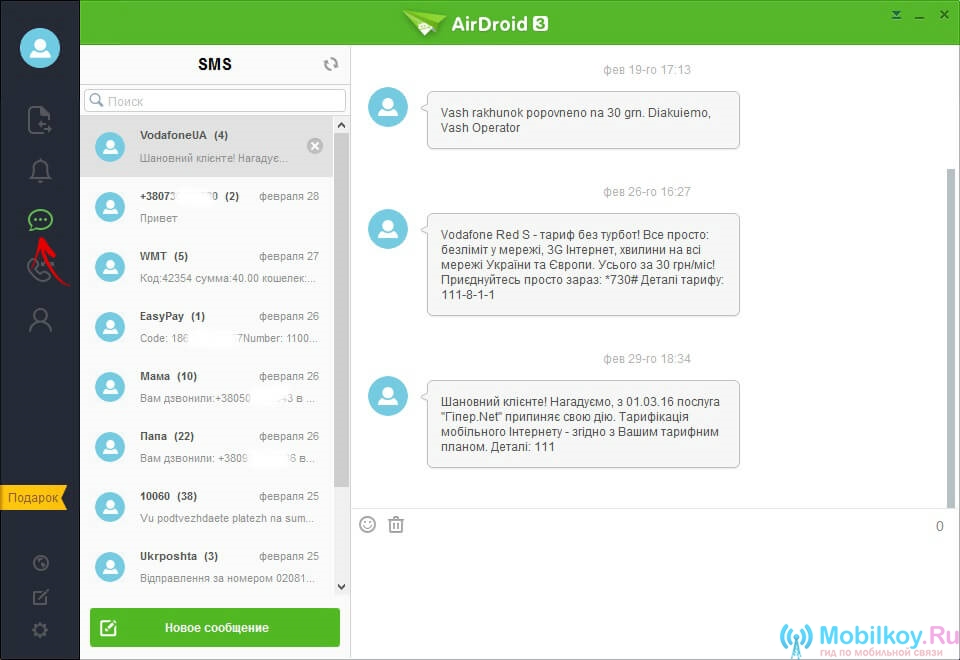
- ตอนนี้ในประเด็น "ประวัติการโทร"เราสามารถพูดได้ว่าในความเป็นจริงรายการนี้ไม่จำเป็นเลยเนื่องจากไม่อนุญาตให้โทรจากพีซีไปยังสมาร์ทโฟนและด้านหลัง
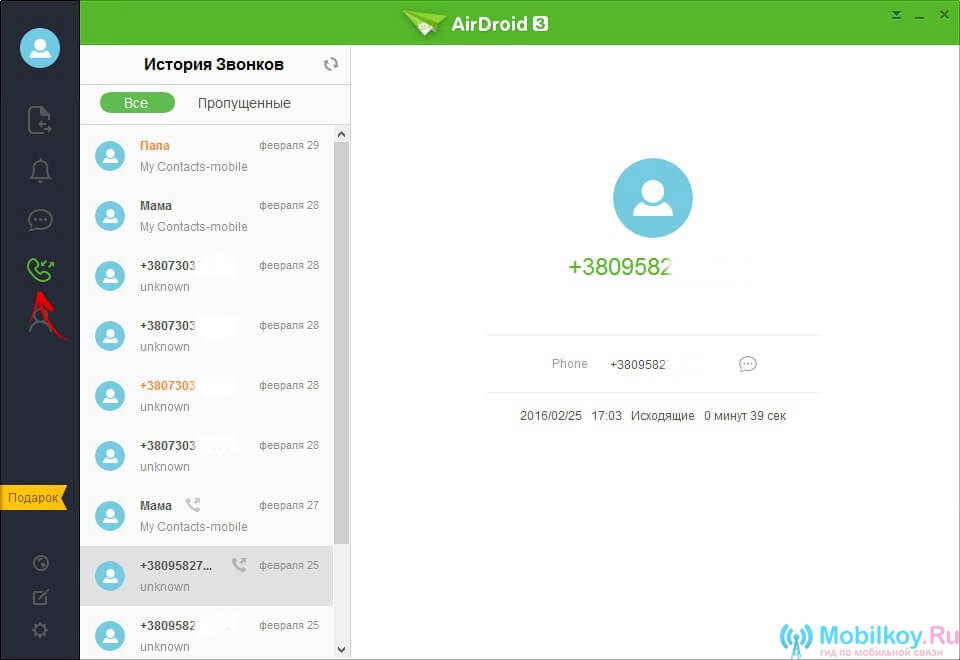
- วรรค "ผู้ติดต่อ" สิ่งที่สะดวกสบายมากสำหรับการบันทึกการติดต่อของเพื่อนสนิทและญาติ
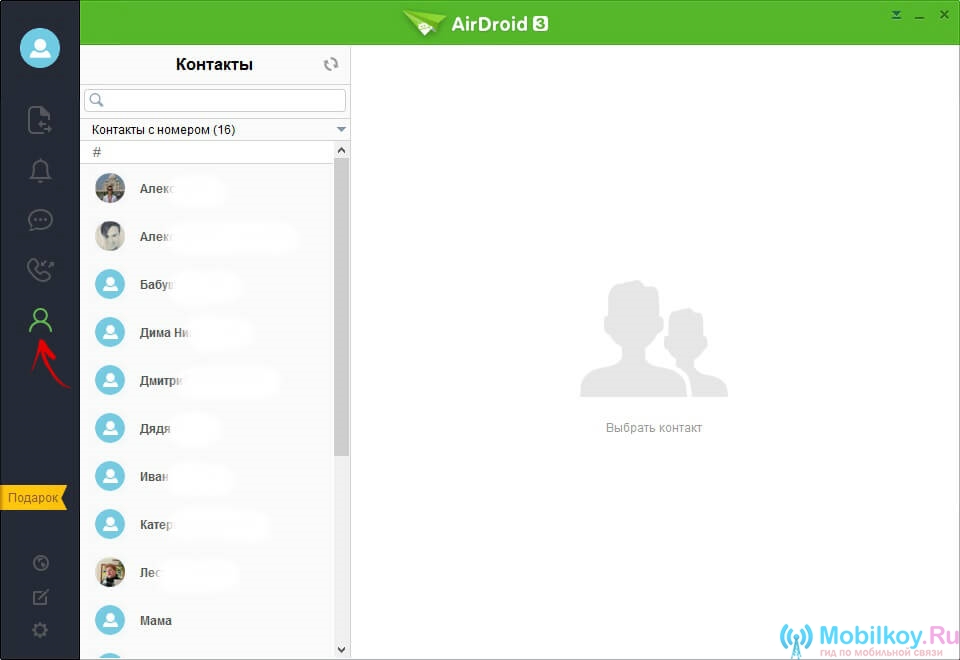
- นอกจากนี้คุณยังสามารถจัดการข้อความและรับสายไปยังคอมพิวเตอร์ได้ทันที
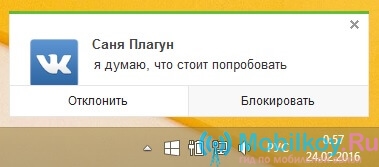
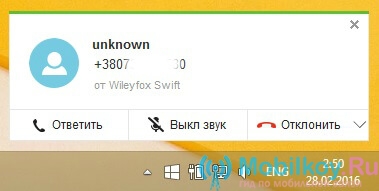
- ข้อดีอย่างยิ่งใหญ่ของโปรแกรมนี้คือในกรณีที่มีการสูญเสียหรือขโมยสมาร์ทโฟนของคุณคุณสามารถติดตามได้ ดังนั้นเราจึงเปิดใช้งานล่วงหน้าและให้การเข้าถึงสายการดูแลระบบของ AirDroid
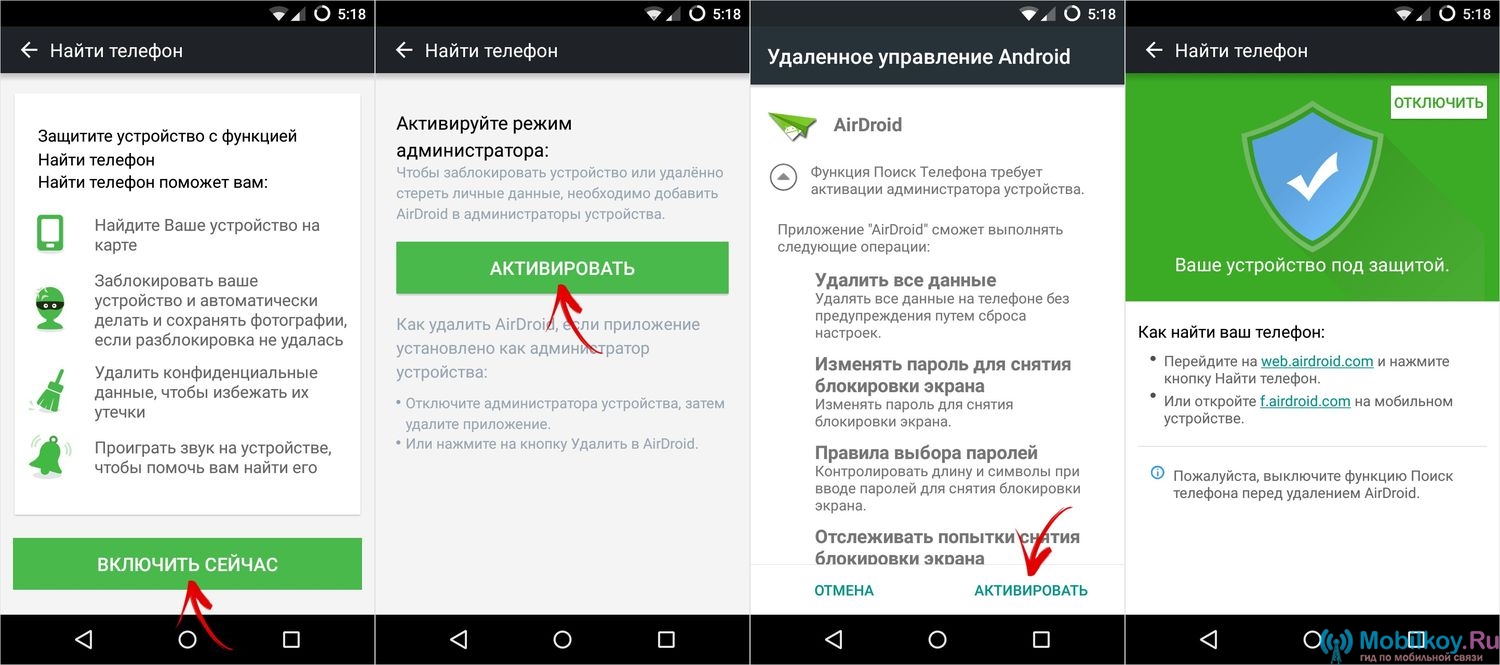
- การตั้งค่าโปรแกรมยังช่วยให้คุณเริ่มโปรแกรม airdroid โดยอัตโนมัติหลังจากเปิดเครื่องคอมพิวเตอร์แต่ละเครื่องรวมถึงเลือกเส้นทางที่ไฟล์เอกสารรูปภาพวิดีโองานนำเสนอ ฯลฯ ทั้งหมดจะถูกบันทึกไว้
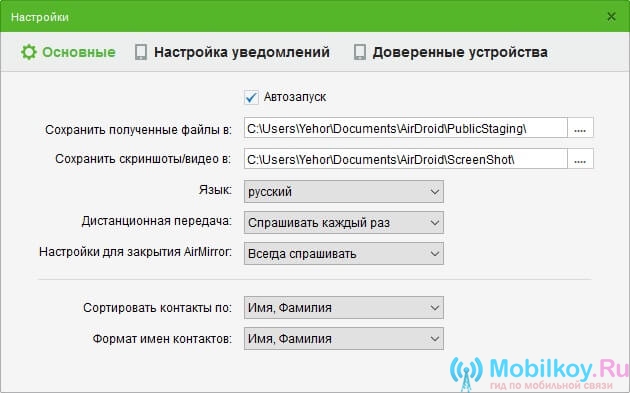
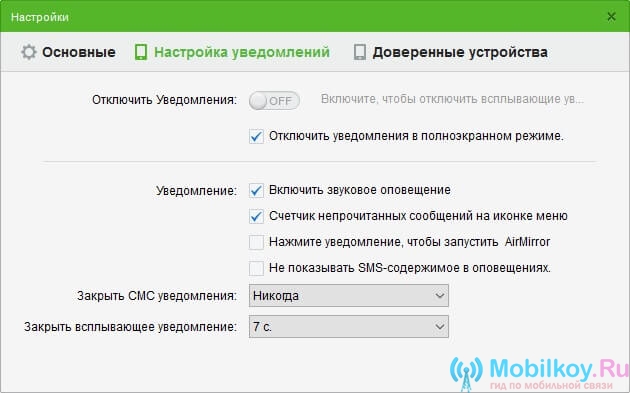
ดังนั้นวันนี้เราดูในทางปฏิบัติวิธีการทำงานของโปรแกรม AirDroid รวมถึงตัวเลือกใดที่ให้บริการในรุ่นฟรีและราคาที่จ่ายเงินจะได้รับการปล่อยตัว
ดังนั้นฉันต้องการพูดถึงผลลัพธ์ที่ในช่วงหลายปีที่ผ่านมาโปรแกรม airdroid มีการเปลี่ยนแปลงอย่างรุนแรงและตอนนี้จินตนาการว่าโอกาสที่จะปรากฏในอนาคต
